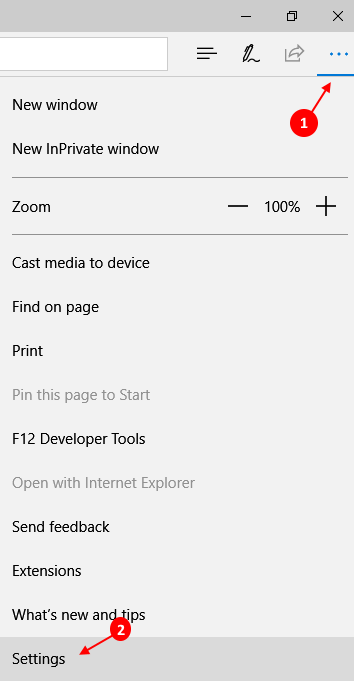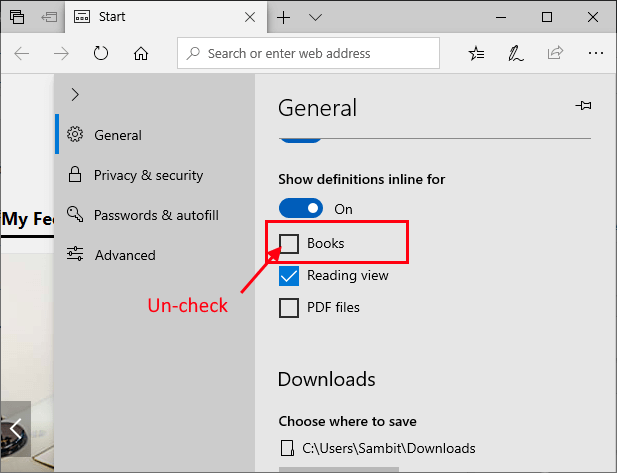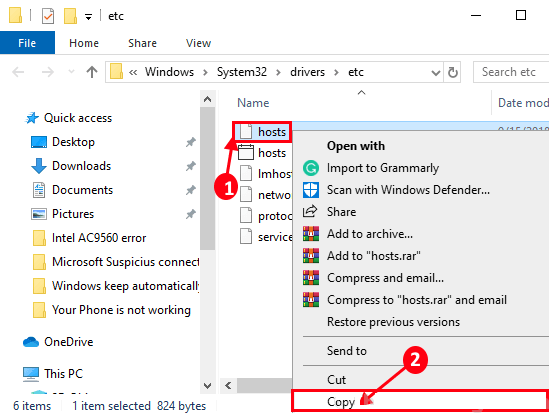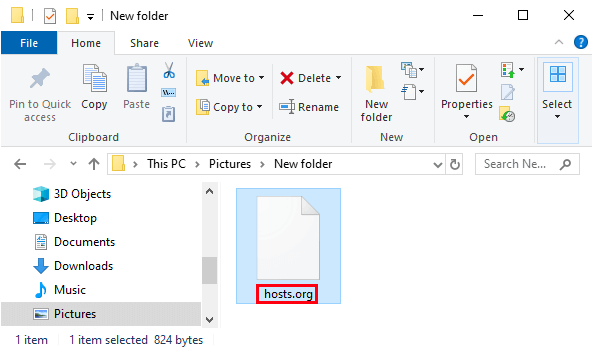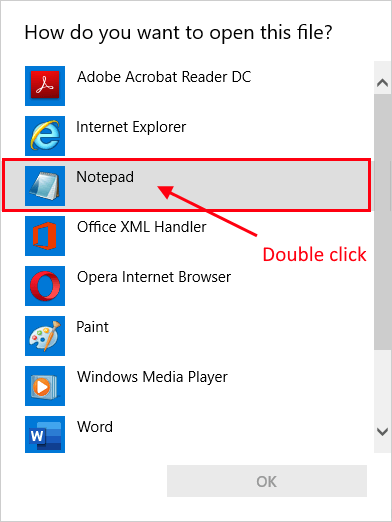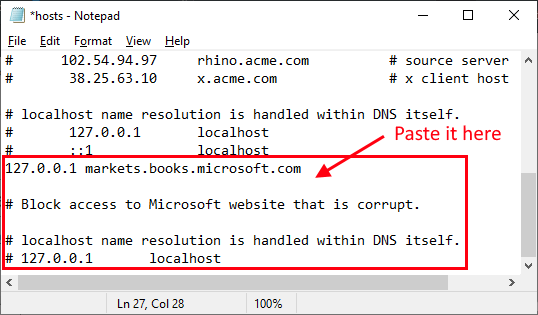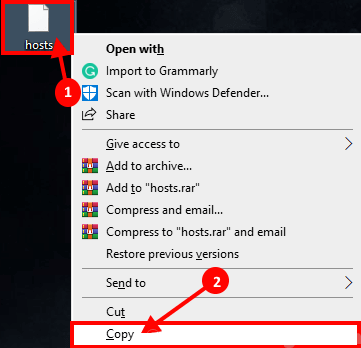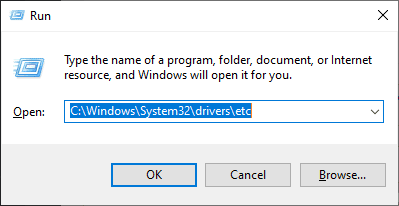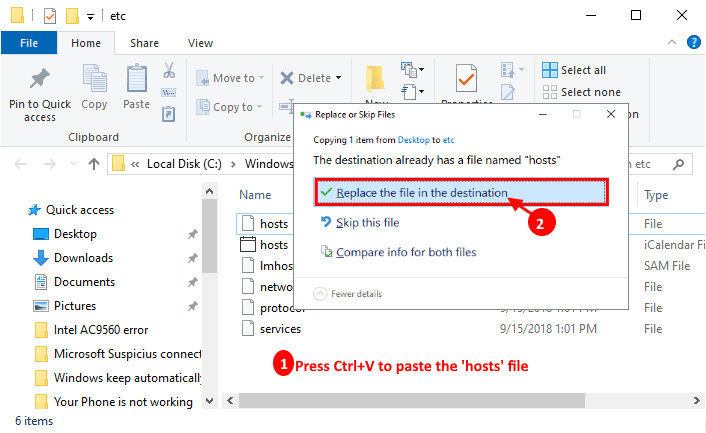إصلاح: اتصال Microsoft مشبوه محظور من قبل برنامج مكافحة الفيروسات في Windows 10
blocked by Antivirus in Windows 10
هل قام برنامج مكافحة الفيروسات الخاص بك بحظر طلب اتصال Microsoft Edge على جهاز الكمبيوتر الخاص بك وإلقاء رسالة خطأ connection اتصال مشبوه محظور ‘؟ إذا كنت ترى رسالة الخطأ هذه على جهاز الكمبيوتر الخاص بك ، فسيحدث هذا الخطأ لأن Microsoft Edge تحاول الاتصال بـ ‘markets.books.microsoft.com‘ بناءً على شهادة منتهية الصلاحية. وبالتالي فإن مكافحة الفيروسات تمنع الوصول. سيؤدي تحرير ملف المضيف على جهاز الكمبيوتر الخاص بك بالتأكيد إلى حل المشكلة لك.
إصلاح -1 تغيير إعدادات Microsoft Edge-
سيؤدي تغيير إعدادات Microsoft Edge على جهاز الكمبيوتر الخاص بك إلى حل المشكلة على جهاز الكمبيوتر الخاص بك.
1. افتح متصفح Microsoft Edge.
2. انقر فوق قائمة النقاط الثلاث في الزاوية العلوية اليمنى من نافذة Microsoft Edge ، ثم قم بالتمرير لأسفل وانقر على “الإعدادات“.
3. في “لوحة الإعدادات” ، قم بالتمرير لأسفل وتحت “إظهار التعاريف المضمنة في المقطع” ، قم بإلغاء تحديد خيار “الكتب” على جهاز الكمبيوتر الخاص بك.
أغلق نافذة Microsoft Edge. أعد تشغيل الكمبيوتر لحفظ التغييرات على جهاز الكمبيوتر الخاص بك.
إصلاح -2 تحرير ملف المضيف على جهاز الكمبيوتر الخاص بك-
تحرير الملف المضيف على جهاز الكمبيوتر الخاص بك سوف يعيق إشكالية الاتصال مع خادم . اتبع هذه الخطوات بدقة
1. اضغط على مفتاح Windows + E لفتح نافذة File Explorer على جهاز الكمبيوتر الخاص بك. الآن ، انتقل إلى هذا الموقع على جهاز الكمبيوتر الخاص بك
C:\Windows\System32\drivers\etc
الآن ، انقر بزر الماوس الأيمن على “hosts” ثم انقر على “Copy” لنسخ الملف.
2. لإنشاء نسخة احتياطية من الملف الأصلي ، انتقل إلى الموقع الذي تختاره على جهاز الكمبيوتر الخاص بك واضغط على Ctrl + V للصق الملف. الآن ، انقر بزر الماوس الأيمن على الملف وانقر على “إعادة تسمية” لإعادة تسمية الملف باسم “hosts.org“. إذا حدث خطأ ما ، يمكنك فقط استرداد هذا الملف بسهولة.
أغلق نافذة مستكشف الملفات على جهاز الكمبيوتر الخاص بك.
3. الآن ، انتقل إلى سطح المكتب. اضغط على Ctrl + V للصق ملف “hosts” في نافذة سطح المكتب. سنقوم بتحرير هذا الملف وبعد ذلك سنستبدل ملف “hosts” الأصلي به.
الآن ، انقر نقرًا مزدوجًا فوق “hosts” لتحرير الملف على سطح المكتب.
4. إذا تم سؤالك “كيف تريد فتح هذا الملف؟” ، انقر نقرًا مزدوجًا فوق “المفكرة“. سيتم فتح ملف المضيفين في المفكرة.
5. الآن ، انسخ هذه السطور والصقها في نافذة المفكرة.
127.0.0.1 markets.books.microsoft.com # Block access to Microsoft website that is corrupt. # localhost name resolution is handled within DNS itself. # 127.0.0.1 localhost
اضغط على Ctrl + S لحفظ التغييرات.
إغلاق نافذة المفكرة.
6. الآن ، انقر بزر الماوس الأيمن على ملف “hosts” على سطح المكتب وانقر على “Copy” لنسخ الملف.
7. اضغط على مفتاح Windows + R لبدء تشغيل ، ثم اكتب هذا العنوان واضغط على مفتاح Enter للانتقال إلى موقع الملف. سيتم فتح نافذة مستكشف الملفات.
C:\Windows\System32\drivers\etc
8. الآن ، اضغط على Ctrl + V للصق ملف “hosts“. إذا طُلب منك “استبدال” أو “تخطي” هذا الملف ، ما عليك سوى اختيار “استبدال الملف في الوجهة“.
أغلق نافذة مستكشف الملفات. تحقق مما إذا كان برنامج مكافحة الفيروسات على جهاز الكمبيوتر الخاص بك لا يزال يكتشف أي اتصال Microsoft مشبوه أم لا.
ملحوظة-
عندما يتم حل المشكلة ، يمكنك التراجع عن التغييرات بسهولة (نقل ملف “hosts.org” إلى الدليل الأصلي). تحقق مما إذا كنت لا تزال تواجه المشكلة أم لا.
يجب حل مشكلتك.